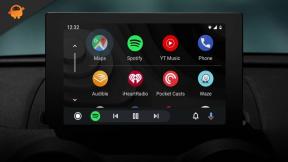Jak povolit tmavé téma v dokumentech, prezentacích a tabulkách Google
Tipy A Triky Pro Android / / August 05, 2021
Spousta aplikací přešla na temnou stránku, ale ne doslova, ale z vizuálního hlediska. Ať už to skutečně skončí šetřením baterie, je na diskusi, ale co není, je skutečnost, že to rozhodně vede k menší zátěži vašich očí. Stále však existovaly některé aplikace od gigantů ze Silicon Valley, kterým tento temný režim ještě nebyl požehnán. Ale konečně v tomto ohledu existují některé dobré zprávy. Tři z nejpoužívanějších aplikací Google používaných z účelu pracovního toku - Dokumenty, Prezentace a Tabulky začal přijímat funkce tmavého režimu.
Zavádění začalo a za pár dní by mělo být na celé uživatelské základně. Po povolení uvedené funkce můžete prohlížet dokumenty, prezentace a tabulky v tmavším režimu. Někdy však možná budete muset zobrazit některé grafy nebo diagramy s lehčím motivem. Google si toho všiml a také představil možnost „Zobrazit v lehkém motivu“, která přesně vypovídá o jejím názvu. Takže v takových případech, spíše ladění s temným tématem, můžete použít výše uvedenou možnost. S tím bylo řečeno, zde je kompletní sada pokynů, jak povolit tmavé téma v Dokumentech, Prezentacích a Tabulkách Google. Následujte.
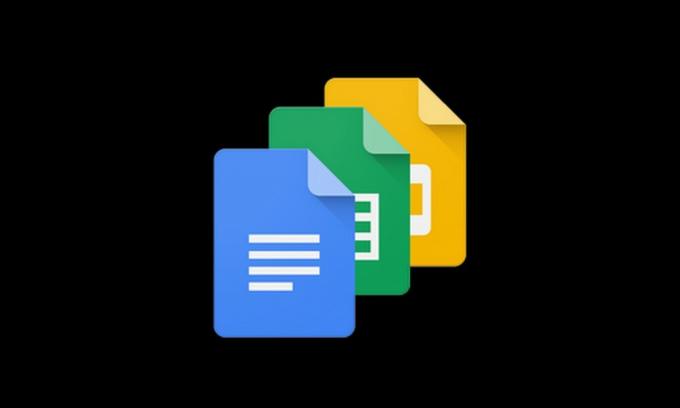
Obsah
-
1 Jak povolit tmavé téma v dokumentech, prezentacích a tabulkách Google
- 1.1 Jak povolit temný režim v dokumentech Google
- 1.2 Aktivujte tmavý režim v Tabulkách Google
- 1.3 Povolení tmavého režimu v diapozitivech
-
2 Možnost Zobrazit v lehkém motivu v Dokumentech, Tabulkách a Prezentacích Google
- 2.1 V Dokumentech, Tabulkách a Prezentacích povolte zobrazení v lehkém motivu
Jak povolit tmavé téma v dokumentech, prezentacích a tabulkách Google
Od této chvíle je funkce k dispozici pouze pro uživatele Androidu. Ve svém Fórum podpory, Google výslovně zmínil totéž také:

S tím bylo řečeno, zde jsou požadované kroky pro povolení tmavého režimu ve všech těchto třech aplikacích. Začneme aplikací Docs, následovanou Tabulkami a poté Prezentacemi.
Jak povolit temný režim v dokumentech Google

- Spusťte na svém zařízení Android aplikaci Dokumenty Google.
[googleplay url = ” https://play.google.com/store/apps/details? id = com.google.android.apps.docs.editors.docs & hl = cs_IN ”] - Klepněte na nabídku hamburgerů vlevo nahoře a v nabídce vyberte Nastavení.
- Poté v sekci Motivy klepněte na Vybrat motiv.
- Nakonec vyberte možnost Dark a je to. Úspěšně jste aktivovali tmavý režim v Dokumentech Google, nyní se zaměřme na Tabulky a Prezentace.
Aktivujte tmavý režim v Tabulkách Google
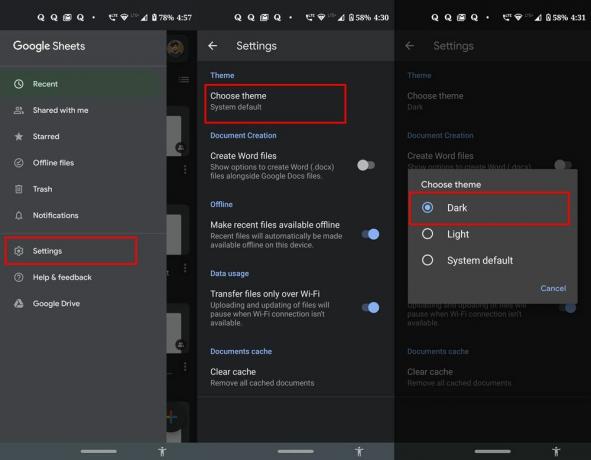
- Spusťte aplikaci Tabulky Google.
[googleplay url = ” https://play.google.com/store/apps/details? id = com.google.android.apps.docs.editors.sheets & hl = cs_IN ”] - Klepněte na tři vodorovné čáry umístěné v levé horní části obrazovky.
- Tím se spustí nabídka, odtud vyberte Nastavení.
- Poté přejděte do sekce Motivy a vyberte možnost Vybrat motiv.
- Nyní uvidíte tři možnosti: Dark, Light nebo System default, vyberte Dark.
Povolení tmavého režimu v diapozitivech
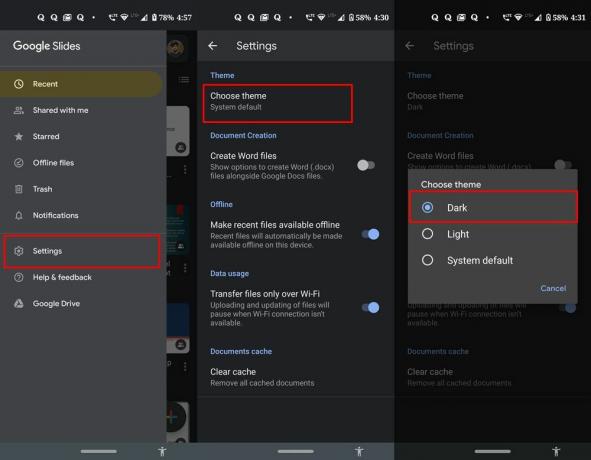
- Otevřete aplikaci Prezentace v zařízení Android.
[googleplay url = ” https://play.google.com/store/apps/details? id = com.google.android.apps.docs.editors.slides & hl = cs_IN ”] - Přejděte na jeho stránku Nastavení klepnutím na nabídku hamburgerů.
- Poté přejděte na Motivy a měla by se zobrazit možnost Vybrat motiv.
- Klepněte na něj a v zobrazené nabídce vyberte možnost Tmavý.
- To je ono. Úspěšně jste aktivovali temný režim v Dokumentech, Tabulkách a Prezentacích Google. Podívejme se nyní na možnost Zobrazit ve světlém motivu.
Možnost Zobrazit v lehkém motivu v Dokumentech, Tabulkách a Prezentacích Google
Jak již bylo zmíněno dříve, v některých případech můžete získat nejlepší pohled na konkrétní diagram nebo vývojový diagram na bílém pozadí. I když je úplné vypnutí tmavého režimu jednou z možností, pak se celá aplikace přizpůsobí bílému motivu. Google tedy představil docela šikovnou funkcionalitu, která vám umožní pouze vypnout temný režim konkrétního dokumentu, tabulky nebo snímku, zatímco celá aplikace bude i nadále pokračovat ve tmě režimu. Tato funkce se nazývá View in Light Theme a kroky pro její povolení jsou stejné pro všechny tři aplikace. Tady je možné toho dosáhnout.
V Dokumentech, Tabulkách a Prezentacích povolte zobrazení v lehkém motivu

- Spusťte preferovanou aplikaci z výše uvedených.
- Nyní otevřete požadovaný dokument, ve kterém chcete povolit uvedenou funkci.
- Po otevření klepněte na nabídku hamburgerů vpravo nahoře.
- Vyberte možnost Zobrazit ve světelném motivu a je to. Vybraný dokument, tabulka nebo snímek se přepne do bílého režimu.
- Jakmile to uděláte, znovu klepněte na tuto přetečení nabídky a tentokrát byste měli vidět motiv Zobrazit v temnotě, klepněte na něj.

Tímto tedy uzavíráme průvodce, jak povolit Dark Mode v Dokumentech, Tabulkách a Prezentacích Google. To byla jedna z nejočekávanějších funkcí, která se konečně dostala k těmto třem aplikacím. Doufáme, že si cestu pro iOS a uživatele webu udělá docela rychle. Jakmile k tomu dojde, příručku odpovídajícím způsobem aktualizujeme. Mezitím byste mohli projít naším Tipy a triky pro iPhone, Tipy a triky pro PC, a Tipy a triky pro Android sekce.